Cómo tachar texto en Microsoft Outlook
Microsoft Outlook admite el cruce de líneas de texto seleccionadas mediante el botón de tachado que se encuentra en la pestaña Formato de texto. Utilice el formato de doble tachado mediante el cuadro de diálogo Fuente.
Línea única
Paso 1
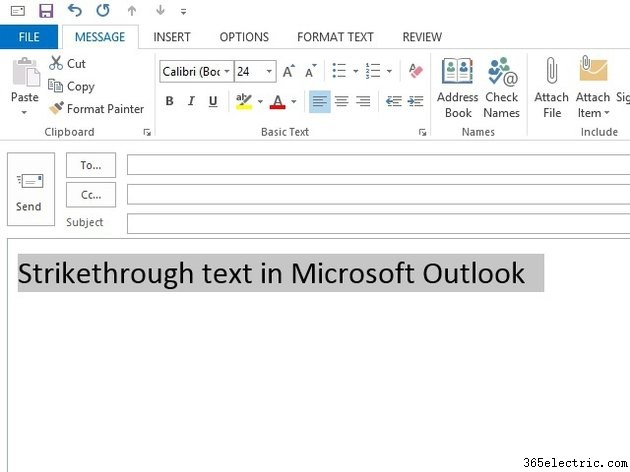
Resalte una palabra o línea de texto mientras redacta un mensaje.
Consejo
Al reenviar un mensaje, haz clic en el botón Salir sobre el mensaje para abrirlo en una nueva ventana.
Paso 2
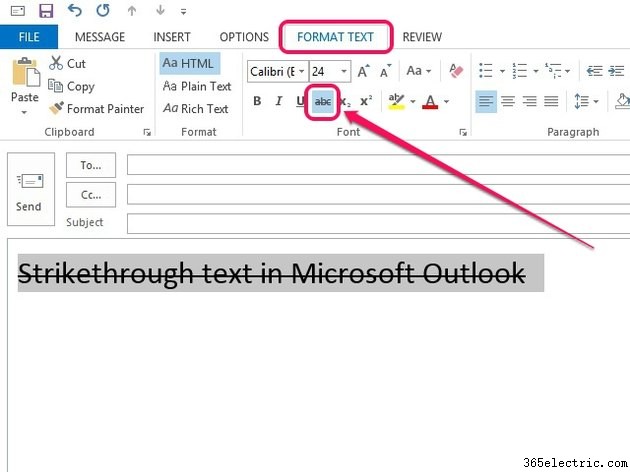
Abra la pestaña Formato de texto y luego haga clic en abc (tachado) en el grupo Fuente.
Consejo
Alternativamente, presione la tecla A , O y 4 teclas en secuencia para aplicar formato tachado en palabras y líneas de texto resaltadas.
Doble Línea
Paso 1
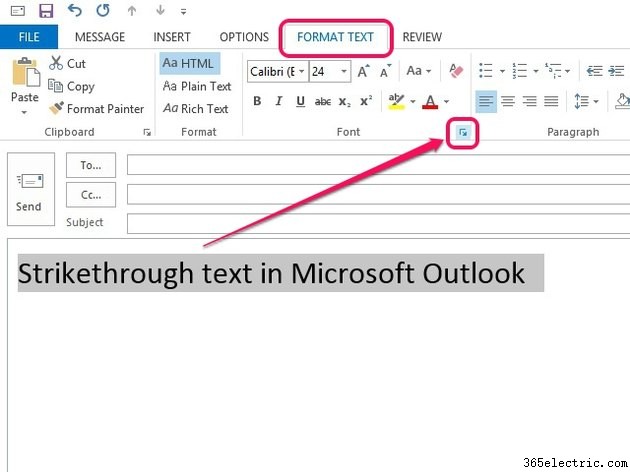
Abra el Formato de texto t y luego haga clic en el pequeño icono en forma de flecha en el grupo Fuente.
Consejo
El cuadro de diálogo Fuente también se abre al hacer clic en el icono pequeño con forma de flecha en el grupo Texto sin formato en la pestaña Mensaje.
Paso 2
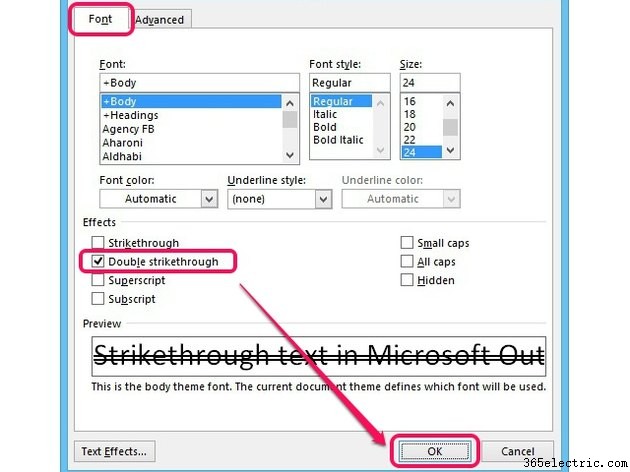
Marca la casilla junto a Doble tachado y luego haga clic en Aceptar .
- ·Cómo crear un folleto en Microsoft Word
- ·Cómo bloquear un correo electrónico en Microsoft Outlook
- ·Cómo enviar mensajes de texto usando Microsoft Outlook
- ·Cómo editar texto en Microsoft Publisher
- ·Cómo usar el diario de Microsoft Outlook
- ·Cómo actualizar Microsoft Outlook
- ·Cómo hacer que el texto aparezca en llamas en Microsoft Word
- ·Cómo crear blocs de notas en Microsoft Word
